Bien que Google Chrome reste le navigateur Web le plus populaire, une bonne alternative est Mozilla Firefox. Firefox possède de nombreuses fonctionnalités autonomes qui en font un concurrent sérieux de Chrome, telles que la capture d'écran intégrée en mode de lecture de texte uniquement. Donc, si vous êtes avoir des problèmes avec Chrome, Firefox est une excellente alternative pour passer.
Malheureusement, cela ne signifie pas que Firefox est à l'abri des erreurs. Si vous voyez une erreur ssl_error_no_cypher_overlapdans Firefox, par exemple, alors vous faites face à un problème impliquant Protection SSL dans votre navigateur. Pour vous aider à résoudre le problème, voici ce que vous devez faire.

Qu'est-ce qui cause une erreur ssl_error_no_cypher_overlap dans Firefox ?
Le message d'erreur ssl_error_no_cypher_overlapapparaît dans Firefox lorsqu'un site Web que vous visitez possède un ancien certificat de sécurité. Le navigateur crypte toute connexion entre vous et un site que vous visitez pour essayer d'empêcher les pirates de surveiller ou de détourner la connexion.
Malheureusement, les anciennes versions du protocole SSL (Secure Sockets Layer) qui vous protégeaient lorsque vous chargeiez certains sites Web ne sont plus utilisés en raison de problèmes de vulnérabilité. Si un site utilise une ancienne version de SSL avec un chiffrement de cryptage obsolète, Firefox bloquera la connexion pour tenter de protégez votre vie privée et votre sécurité en ligne.
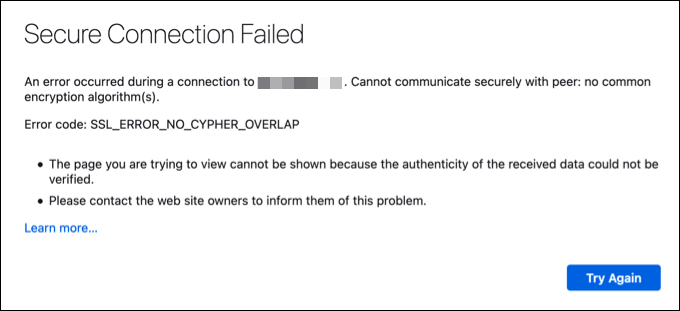
C'est important pour souligner que cela est conçu pour vous protéger. Sans cette protection, vous pourriez visiter un site compromis ou utiliser une connexion qui est activement surveillée. Cela augmente la probabilité que vos données soient interceptées et que la confidentialité de vos données soit violée.
Dans la plupart des cas, cela peut être un problème avec le site Web lui-même, et vous ne pourrez peut-être pas du tout résoudre le problème. Cependant, s'il s'agit d'un site digne de confiance et que vous devez absolument contourner l'erreur, vous pouvez essayer de contourner l'erreur en quelques étapes (non garanties).
Gardez toutefois à l'esprit que cela comporte des risques, même si vous faites confiance au site que vous visitez. Vous devrez peut-être envisager de passer à un autre navigateur ou d'essayer un autre site Web (similaire) pour vous assurer que votre sécurité n'est pas compromise. À défaut, vous pouvez toujours utiliser le Archives Internet pour charger une copie du site Web à la place.
Actualiser la page ou redémarrer votre navigateur
Lorsqu'une erreur ssl_error_no_cypher_overlap se produit, ne vous précipitez pas pour apporter des modifications à votre navigateur ou aux paramètres de connexion. Au lieu de cela, essayez d'abord d'actualiser la page en appuyant sur le bouton Actualiserou en appuyant sur F4sur votre clavier.
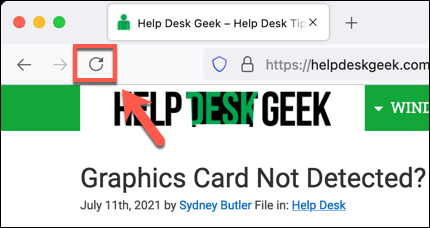
Cela peut réinitialisez le cache de votre navigateur pour ce site Web et chargez une nouvelle version du site, en remplaçant les paramètres SSL incompatibles détectés par Firefox. Si cela ne résout pas le problème, fermez et redémarrez votre navigateur pour réessayer pour des raisons similaires.
Bien que cela ne garantisse pas de résoudre le problème pour tout le monde, cela peut suffire à le résoudre pour sites Web qui ont récemment mis à jour leur certificat SSL obsolète. Si cela ne fonctionne pas, essayez l'une des étapes supplémentaires ci-dessous.
Vérifier les mises à jour de Firefox
Firefox, comme tous les principaux navigateurs Web, reçoit des mises à jour régulières avec de nouvelles corrections de bogues et fonctionnalités. Il peut également s'accompagner de modifications apportées à des fonctionnalités précédemment prises en charge que votre navigateur ne prend peut-être plus en charge, telles qu'une version obsolète du protocole SSL.
Si vous n'avez pas mis à jour Firefox récemment (ou si les mises à jour ne sont pas t installé automatiquement), vous devrez peut-être rechercher les mises à jour de Firefox manuellement.
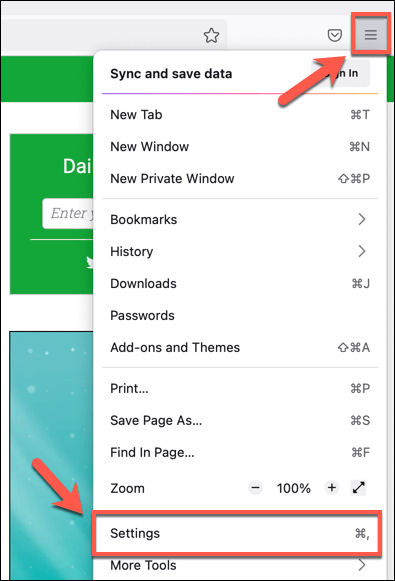
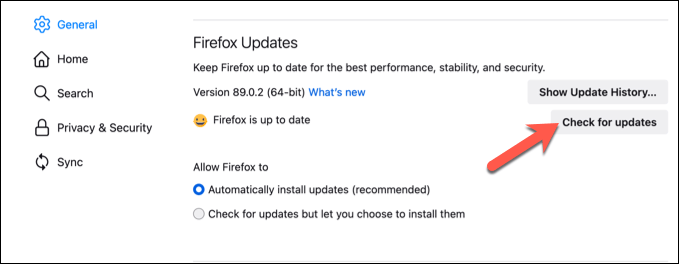
Une fois Firefox mis à jour, redémarrez votre navigateur pour vous assurer que les mises à jour s'installent correctement.
Activer manuellement les certificats SSL et TLS obsolètes
Un message ssl_error_no_cypher_overlap se produit lorsque la version du protocole SSL (ou TLS pour les sites plus récents) utilisée sur un site est inférieure à la version minimale acceptée par Firefox . Si le problème est côté serveur et ne peut être résolu par rien de votre côté, vous pouvez essayer de modifier les paramètres de Firefox pour autoriser le chargement des sites avec des certificats SSL obsolètes.
Cependant, il est important de souligner que nous ne vous recommandons pas de le faire pour chaque site. Les anciennes versions de SSL sont généralement désactivées pour des raisons de sécurité. Par exemple, SSL lui-même a été remplacé par TLS (Transport Layer Security) en raison de vulnérabilités dans les chiffrements de cryptage d'origine utilisés par les versions SSL 1.0 à 3.0.
De plus, cette méthode n'est pas garantie de fonctionner sur tous sites Internet. Cela dépendra du type de certificat SSL et du chiffrement de cryptage utilisé. Si vous êtes sûr de vouloir activer manuellement les certificats SSL/TLS obsolètes dans Firefox, vous permettant d'accéder aux sites qui les exécutent, vous pouvez le faire en suivant ces étapes.
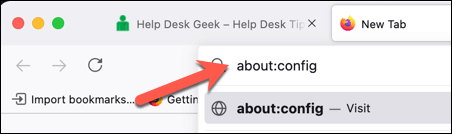
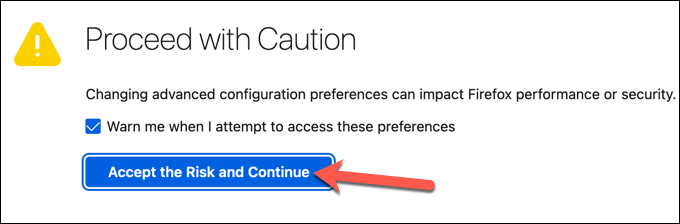
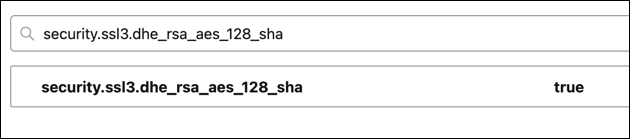
Comme l'activation de ces chiffrements SSL obsolètes peut vous mettre en danger, assurez-vous de répéter les étapes ci-dessus et définissez les paramètres activés de trueà falseune fois terminé.
Réinitialiser votre navigateur aux paramètres par défaut
Un message d'erreur dans Firefox n'est pas toujours une source de préoccupation. Mais si vous voyez cette erreur (et d'autres) apparaître régulièrement, cela peut indiquer des paramètres mal configurés ou des Modules complémentaires Firefox conflictuels. Un bon moyen de résoudre les problèmes sous-jacents consiste à réinitialiser votre navigateur aux paramètres par défaut, en supprimant tout conflit en cours de route.
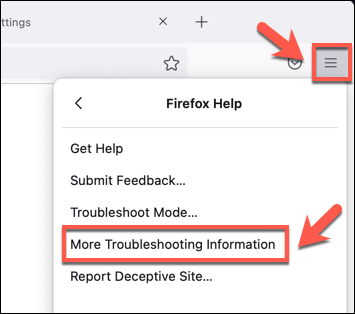
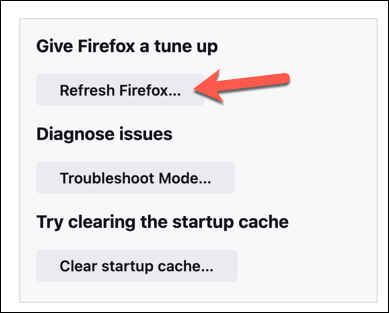
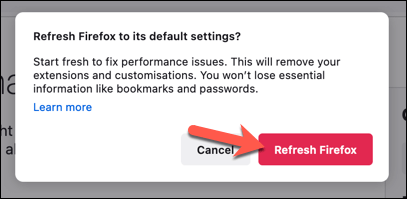
Après une actualisation, Firefox redémarrera avec une nouvelle configuration. Le navigateur restaurera ensuite les favoris de votre navigateur et votre profil utilisateur.
Passez à un autre navigateur (ou trouvez une autre solution de contournement)
Malheureusement, un problème de Firefox comme ssl_error_no_cypher_overlap n'a pas toujours de solution, surtout si le problème concerne un site Web que vous ne pouvez pas contrôler. Bien que ce soit une bonne idée d'essayer de contacter un administrateur de site Web lorsque vous voyez cette erreur, vous devez également essayer un autre navigateur Web pour voir s'il le résout à la place.
Google Chrome, Microsoft Edge, Safari et autres navigateurs Web alternatifs peut fonctionner pour contourner ce problème, mais si le problème est côté serveur, il n'est pas garanti de fonctionner. Chrome, par exemple, a un message d'erreur similaire (err_ssl_version_or_sipher_mismatch) pour bloquer les chiffrements SSL obsolètes.
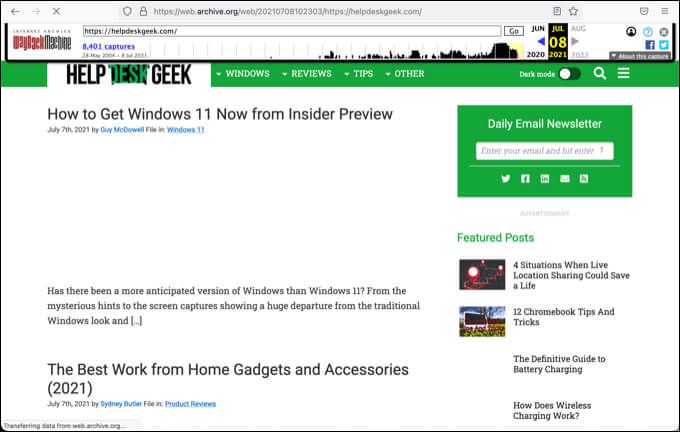
Si cela se produit, vous n'aurez peut-être pas d'autre choix mais d'essayer une approche différente. Par exemple, si vous cherchez désespérément à afficher le contenu d'un site Web qui ne se charge pas, vous pourrez peut-être trouver une version de la page archivée en utilisant le Wayback Machine sur le site Internet Archive.
Gardez à l'esprit, cependant, que toutes les pages de site enregistrées par la Wayback Machine peuvent être obsolètes et peuvent ne pas refléter la dernière version du site que vous visitez. Cependant, si vous ne pouvez pas du tout afficher le site, cela peut constituer une solution de contournement pratique pour afficher le contenu d'un site Web, même lorsque le site lui-même ne fonctionne pas correctement.
Résoudre les erreurs de Firefox
Si le site Web que vous visitez génère une erreur ssl_error_no_cypher_overlap, ne paniquez pas. Comme tous les principaux navigateurs, Firefox essaie de vous protéger des dangers extérieurs. Suivez donc les étapes ci-dessus pour conserver les mises à jour de votre navigateur, réinitialiser vos paramètres et, si nécessaire, contourner l'erreur, mais uniquement lorsque cela est essentiel.
Une fois que Firefox fonctionne correctement, vous pouvez commencer à personnaliser votre profil utilisateur. Par exemple, vous pouvez installer certains des meilleurs modules complémentaires de Firefox pour améliorer l'expérience utilisateur ou utiliser Le propre service VPN de Firefox pour protéger votre trafic Web en ligne. Si Firefox utilise trop de mémoire, cependant, n'oubliez pas de envisager des alternatives.